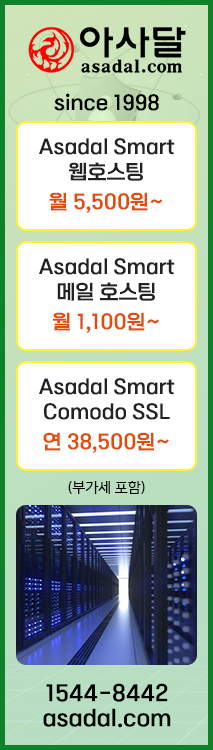확대(擴大)는 모양이나 규모 등이 커지는 것을 말한다. 반대말은 축소이다.[1]
크롬 브라우저 구글 지도 확대/축소[편집]
크롬 브라우저와 로지텍 마우스를 사용 중인데 구글 지도에서 마우스 휠 문제가 발생할 경우, 로지텍 관리 프로그램에서 설정을 바꿔주면 된다.
- 발생된 문제
마우스 휠로 지도 확대/축소를 했을 때, 단계별로 확대/축소가 안 되고 한 번에 최대로 확대/축소가 된다.
- 해결방법
로지텍 관리자(logitech option)를 설치하고 열어서 포인팅 및 스크롤 탭에 있는 부드러운 스크롤을 사용 안 함으로 바꾸면 문제가 해결된다.[2]
스마트폰 지도 확대/축소[편집]
안드로이드 스마트폰 지도앱인 구글맵과 카카오맵에서 두 손가락이 아닌 한 손가락으로 지도의 확대 축소가 가능하다.
방법은 지도위에 더블터치를 한 후 손가락을 떼지 않고 붙인 상태로 위로 드래그(끌기)를 하면 축소가 되고 아래로 끌기하면 확대가 된다. 이때, 더블터치한 부분을 중심으로 지도의 확대축소가 이루어 진다.[3]
웹페이지 화면 확대/축소[편집]
- 컴퓨터에서 Chrome을 실행
- 오른쪽 상단의 '더보기'를 클릭
- '확대/축소' 옆에서 원하는 확대/축소 옵션을 선택
- 모든 항목 확대: '확대' + 를 클릭
- 모든 항목 축소: '축소' - 를 클릭
- 전체 화면 모드 사용: '전체 화면'을 클릭
다음과 같이 단축키를 사용하여 확대 또는 축소하는 방법도 있다.
- 모든 항목 확대:
- Windows 및 Linux: Ctrl 및 + 키
- Mac: ⌘ 및 + 키
- Chrome OS: Ctrl 및 + 키
- 모든 항목 축소:
- Windows 및 Linux: Ctrl 및 - 키
- Mac: ⌘ 및 - 키
- Chrome OS: Ctrl 및 - 키
- 전체 화면 모드 사용:
- Windows 및 Linux: F11 키
- Mac: ⌘ + Ctrl + f
- Chrome OS: 키보드 상단의 전체 화면 F4 키
웹페이지 글꼴 확대/축소[편집]
방문하는 웹페이지에서 텍스트, 이미지, 동영상을 비롯한 모든 항목의 크기를 변경하거나 글꼴 크기만 변경할 수 있다.
- 컴퓨터에서 Chrome을 실행
- 오른쪽 상단에서 더보기 설정을 클릭
- 모양을 클릭
- 원하는 대로 변경
- 모두 변경: '페이지 확대/축소' 옆의 아래쪽 화살표를 클릭. 그런 다음 원하는 확대/축소 옵션을 선택.
- 글꼴 크기 변경: '글꼴 크기' 옆의 아래쪽 화살표를 클릭. 그런 다음 원하는 글꼴 크기를 선택. 글꼴 맞춤설정을 클릭하여 다른 글꼴 옵션을 변경할 수도 있다.[4]
- ↑ 〈확대〉, 《네이버국어사전》
- ↑ 가느다란인생, 〈구글 지도에서 마우스 휠로 지도 확대, 축소 기능에 문제가 있을 경우〉, 《가늘고길게》, 2019-09-01
- ↑ 레몬화산, 〈한 손가락으로 지도앱에서 확대 축소하기〉, 《네이버 블로그》, 2018-03-01
- ↑ 〈텍스트, 이미지 및 동영상 크기 변경하기(확대/축소)〉, 《Google Chrome 고객센터》
참고자료[편집]
- 〈확대〉, 《네이버국어사전》
- 가느다란인생, 〈구글 지도에서 마우스 휠로 지도 확대, 축소 기능에 문제가 있을 경우〉, 《가늘고길게》, 2019-09-01
- 레몬화산, 〈한 손가락으로 지도앱에서 확대 축소하기〉, 《네이버 블로그》, 2018-03-01
- 〈텍스트, 이미지 및 동영상 크기 변경하기(확대/축소)〉, 《Google Chrome 고객센터》
같이 보기[편집]
|
  이 확대 문서는 사무자동화에 관한 글로서 검토가 필요합니다. 위키 문서는 누구든지 자유롭게 편집할 수 있습니다. [편집]을 눌러 문서 내용을 검토·수정해 주세요. 이 확대 문서는 사무자동화에 관한 글로서 검토가 필요합니다. 위키 문서는 누구든지 자유롭게 편집할 수 있습니다. [편집]을 눌러 문서 내용을 검토·수정해 주세요.
|
| 개발 : 프로그래밍, 소프트웨어, 데이터, 솔루션, 보안, 하드웨어, 컴퓨터, 사무자동화 □■⊕, 인터넷, 모바일, 사물인터넷, 게임, 메타버스, 디자인
|
|
|
| 문서
|
가운데점 • 가운데정렬 • 각주 • 검토 • 구두점 • 굵게 • 그림 • 글 • 글꼴 • 글씨 • 글자 • 글자모양 • 글자색 • 글자체 • 글자크기 • 글자판 • 기울임 • 기호 • 꼬리말 • 내어쓰기 • 느낌표 • 다단 • 단어 • 대문자 • 도형 • 되돌리기 • 들여쓰기 • 띄어쓰기 • 마침표 • 맞춤법 • 머리말 • 메모 • 목차 • 문단 • 문단모양 • 문서 • 문자 • 문자표 • 문장 • 물음표 • 밑줄 • 바탕글 • 반각 • 배경 • 보기 • 복붙 • 복사 • 복원 • 본문 • 부호 • 불러오기 • 붙여쓰기 • 붙이기 • 사본 • 삭제 • 새문서 • 생성 • 서류 • 서식 • 선택 • 소문자 • 수정 • 숨김 • 숫자 • 쉼표 • 스타일 • 쌍점 • 양쪽정렬 • 언어 • 엔터 • 여백 • 오른쪽정렬 • 왼쪽정렬 • 원본 • 이동 • 자간 • 자료 • 자르기 • 장평 • 저장 • 전각 • 점 • 점자 • 정렬 • 조판부호 • 주석 • 주해 • 줄 • 줄간격 • 줄바꿈 • 진하게 • 쪽 • 차례 • 차트 • 참고자료 • 찾기 • 첨자 • 체크 • 축소 • 출처 • 취소선 • 칸 • 탭 • 테두리 • 특수문자 • 페이지 • 편집 • 폰트 • 표 • 프린트 • 필드 • 확대
|
|
|
| 사무자동화(OA) 기술
|
계정 • 끄기 • 다시 시작 • 동기화 • 드래그 • 드래그앤드롭 • 디렉터리 • 디스플레이 • 모드 • 미리보기 • 버전 • 볼륨 • 부팅 • 스크롤 • 시스템 종료 • 알림 • 압축 • 앱 • 야간모드 • 용량 • 용지 • 위지위그 • 인쇄 • 입력 • 장치 • 전원 • 절전 • 주간모드 • 창 • 첨부 • 첨부파일 • 출력 • 켜기 • 클릭 • 클립보드 • 타이핑 • 파일 • 파일할당표(FAT) • 포맷 • 폴더 • 해상도 • 화면 • 화면잠금 • 확장자 • 휴지통
|
|
|
| 사무자동화(OA) 제품
|
마이크로소프트 오피스 • 스프레드시트 • 아래아한글 • 알집 • 액세스 • 엑셀 • 오픈오피스 • 오픈캡쳐 • 오피스 • 워드 • 워드프로세서 • 일러스트레이터 • 파워포인트 • 포토샵 • 프레젠테이션 • 한컴오피스
|
|
|
| 위키 : 자동차, 교통, 지역, 산업, 기업, 단체, 업무, 쇼핑, 블록체인, 암호화폐, 인공지능, 개발, 인물, 행사, 일반
|
|
| 지역 : 지역, 지형, 기후, 날씨, 한국지리, 세계지리, 세계의 바다, 세계의 섬, 세계의 강, 국가, 도시, 아시아 도시, 유럽 도시, 북아메리카 도시, 세계의 도시, 신도시, 한국 행정구역, 북한 행정구역, 일본 행정구역, 아시아 행정구역, 유럽 행정구역, 러시아 행정구역, 세계 행정구역, 지역지도, 국가지도, 도시지도, 지형지도, 육지지도, 바다지도, 지도서비스 □■⊕, 관광지, 한국관광지, 세계관광지, 부동산, 부동산 거래, 부동산 정책, 아파트, 건물, 토지
|
|
|
| 지도 종류
|
고지도 • 관광지도 • 교통지도 • 모바일지도 • 물류지도 • 백지도 • 보물지도 • 위성지도 • 인구지도 • 인터넷지도 • 일반지도 • 임야도 • 종이지도 • 지구본 • 지도 • 지도학 • 지적공부 • 지적도 • 지형도 • 카토그램 • 통계지도 • 항공사진 • 항공지도 • 항해지도 • 해저지형도 • 행정지도
|
|
|
| 지도 기술
|
2차원 지도 • 3차원 지도 • GPS • HD맵 • LBS • 거리뷰(스트리트뷰) • 경도 • 길이 • 길찾기 • 날짜변경선 • 남위 • 내비게이션 • 높이 • 도로명주소 • 도로지도 • 도법 • 동경 • 등고선 • 마일 • 메르카토르 도법 • 면적 • 미터(m) • 밀리미터(mm) • 번지 • 본초자오선 • 북위 • 서경 • 센티미터(cm) • 위도 • 인치 • 자오선 • 적도 • 제곱미터(m2) • 제곱센티미터(cm2) • 제곱킬로미터(km2) • 좌표 • 주소 • 지도 API • 지번주소 • 축소 • 축척 • 킬로미터(km) • 평 • 평방미터 • 확대
|
|
|
| 지도서비스
|
곤여만국전도 • 구글 어스 • 구글 지도 • 네이버 지도 • 대동여지도 • 랜드북 • 바이두 지도 • 아이나비 • ㈜아이나비시스템즈 • 지도서비스 • 천하도 • 청구도 • 카카오내비 • 카카오 지도 • 토지이음 • 티맵 • 팅크웨어㈜ • 혼일강리도(혼일강리역대국도지도)
|
|
|
| 위키 : 자동차, 교통, 지역, 산업, 기업, 단체, 업무, 쇼핑, 블록체인, 암호화폐, 인공지능, 개발, 인물, 행사, 일반
|
|

 해시넷
해시넷